Як зупинити Windows 10 від синхронізації тем між ПК

Цей короткий підказок покаже, як налаштувати різні теми та шпалери на різних пристроях Windows 10.
Якщо ви працюєте з Windows 10 на кількох комп'ютерах івикористовуючи той самий обліковий запис Microsoft, ви, мабуть, помітили, що ваші налаштування та теми відповідають вам. Однак, можливо, вам потрібна інша тема на вашому ноутбуці, робочому столі чи планшеті.
Ось перегляньте, як зупинити останню версію Windows від синхронізації вашої теми між пристроями.
Windows 10: вимкнення тем синхронізації
Якщо ви хочете мати унікальні теми для розмежування ПК, ви можете. Ось як.
Йти до Налаштування> Облікові записи> Синхронізуйте налаштування.
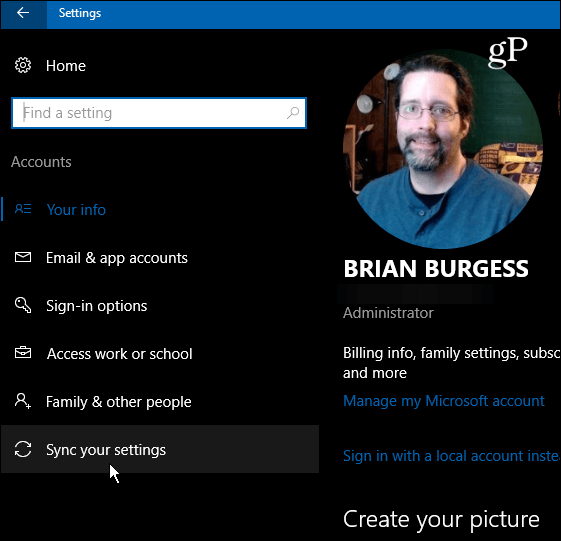
На правій панелі виберіть Індивідуальні настройки синхронізації. Увімкніть перемикач Тема налаштування вимкнено.
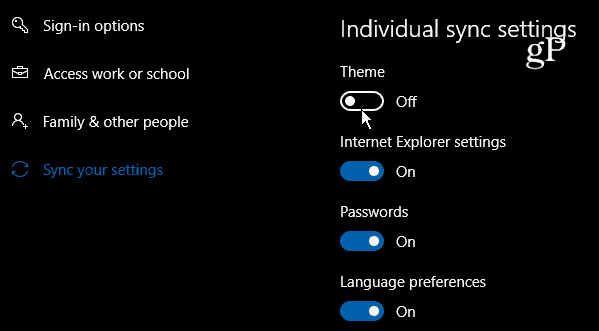
Це все є для цього!
Тепер ви можете обирати різні теми на своємурізні машини Windows 10, навіть якщо ваші комп'ютери пов'язані з вашим обліковим записом Microsoft. Якщо ви хочете зробити ще більш екстремальним, ви можете самостійно налаштувати кілька пристроїв Windows 10, створивши локальний обліковий запис. Якщо ви користуєтесь локальним обліковим записом, жодне з ваших налаштувань не синхронізуватиметься на комп’ютерах.
Щоб дізнатися більше про теми Windows 10, переконайтеся, що виперегляньте інші наші статті. Як згадувалося раніше, тепер ви можете встановлювати теми з магазину Windows після встановлення оновлення Windows 10 Creators. Це відхід від попереднього способу установки тем шпалер у Windows 10 з Панелі управління. Дозвіл отримувати теми з магазину Windows - це крок до більш зручного налаштування, а не трактувати його як розширену функцію "під капотом".
Як вам подобаються останні оновлення тем для Windows 10? Повідомте нас у коментарях.










Залишити коментар